Predložak lokacije tima za upravljanje SharePoint ugovorima je sajt tima koji koristi tehnologiju Microsoft Syntex i dolazi sa nekoliko uzoraka stranica unapred popunjenih i unapred oblikovanih kako bi timu za upravljanje ugovorima pružio dobru početnu tačku i služio kao interna matična stranica. Predložak se dobija i sa unapred izgraničnim uputstvom i nekim uspostavljenim modelima dizajniranim da pomognu timu da počne da koristi Microsoft Syntex.
Napomena: Morate biti licencirani korisnik sinteksa da biste prikazali i primenili ovaj predložak lokacije.
Koristite predložak lokacije za upravljanje ugovorima da biste zaposlenima omogućili da znaju o nedavnim ispravkama ugovora ili smernica, da biste različitim sektorima pružili jednostavan način da zatraže ugovor i obezbedili bezbedno mesto za čuvanje predložaka ugovora organizacije.
U ovom članku delimo elemente koji se nalaze na predlošku lokacije tima za upravljanje ugovorima i razgovaramo o tome kako možete da prilagodite lokaciju da bi bila sopstvena.
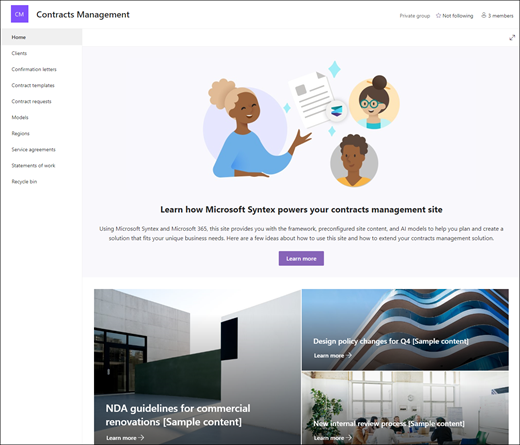
Funkcije lokacije
-
Prilagodljiva lokacija koja se dobija sa unapred popunjenim slikama, veb segmentima i sadržajem koji treba da inspiriše uređivače sajtova prilikom pravljenja prilagođavanja kako bi odgovarala potrebama vašeg tima.
-
Izdvojite metapodatke i klasifikujte informacije iz dokumenata pomoću unapred izrade ili prilagođenih AI modela pomoću Microsoft Syntex. Uključuje uputstvo za pružanje nekih ideja o tome kako da koristite sajt sa Microsoft Syntex.
-
Unesite i pratite postojeće zahteve za ugovore, ugovore o usluzi i njihov status pomoću navedenih lista ili koristite Microsoft List da biste kreirali sopstvenu.
Napomene:
-
Neke funkcije se postepeno uvode u organizacije koje su se opredelele za program Ciljano izdanje. To znači da možda još uvek ne vidite ovu funkciju ili da ona izgleda drugačije od onoga što je opisano u člancima pomoći.
-
Kada primenite predložak na postojeću lokaciju, sadržaj se neće automatski objediniti sa novim predloškom. Umesto toga, postojeći sadržaj će biti uskladišten kao duplirana stranica u sadržaju lokacije.
Prvo sledite uputstva o tome kako da dodate predložak lokacije na novu ili postojeću SharePoint lokaciju.
Napomena: Morate imati dozvole za kreiranje lokacije da biste dodali ovaj predložak na lokaciju.
Istražite unapred popunjeni sadržaj sajta, veb segmente i stranice i odlučite koja prilagođavanja sajta će biti neophodna za usklađivanje sa brendom, glasom i opštim poslovnim ciljem organizacije.
Unapred popunjene stranice lokacije:
-
Matična stranica – Obezbeđuje i sleće za posetioce da pregledaju vesti o tekućim krizama, ispravkama odgovora, informacijama o smernicama i procedurama i korisnim resursima.
-
Klijenti – Ova stranica pruža informacije o klijentu na jednoj praktičnoj lokaciji.
-
Pisma sa potvrdom – Pratite korespondaciju koja formalizuje uslove ugovora između klijenata i organizacije.
-
Predlošci ugovora – Izaberite odgovarajući predložak ugovora za vrstu ugovora, kao što su ugovori o neispunjavanju, ugovori o usluzi i izjave o poslu.
-
Zahtevi za ugovor – Koristite unapred izgorelu listu da biste pratili tražene ugovore i njihov status ili poslali zahtev direktno svom timu. Prilagodite ovaj predložak liste uređivanjem tekstualnih polja liste.
-
Modeli – Skladištite biblioteku modela da biste izdvojali metapodatke i klasifikovali informacije iz dokumenata pomoću Microsoft Syntex. Dolazi sa dva unapred oblikovana modela ugovora.
-
Regioni – Koristite ovu unapred izgorenu biblioteku da biste klasifikovali dokumente ugovora po geografskoj oblasti, zemlji ili regionu.
-
Ugovori o pružanju usluga – Sadrži unapred iznudnu listu koja pomaže u praćenju statusa ugovora o usluzi i pruža pregled detalja ugovora.
-
Izjave o poslu – Sadrži prilagođenu unapred konfigurisanu listu kako bi vam pomogla da organizujete izjave o poslu u prikazu table.
-
Korpa za otpatke – Obezbeđuje pristup nedavno odbačenom sadržaju tima.
Kada dodate predložak lokacije tima za upravljanje ugovorima, vreme je da ga prilagodite i napravite sopstvenim.
Napomena: Da biste uredili SharePoint lokaciju, morate biti vlasnik lokacije ili član lokacije.
|
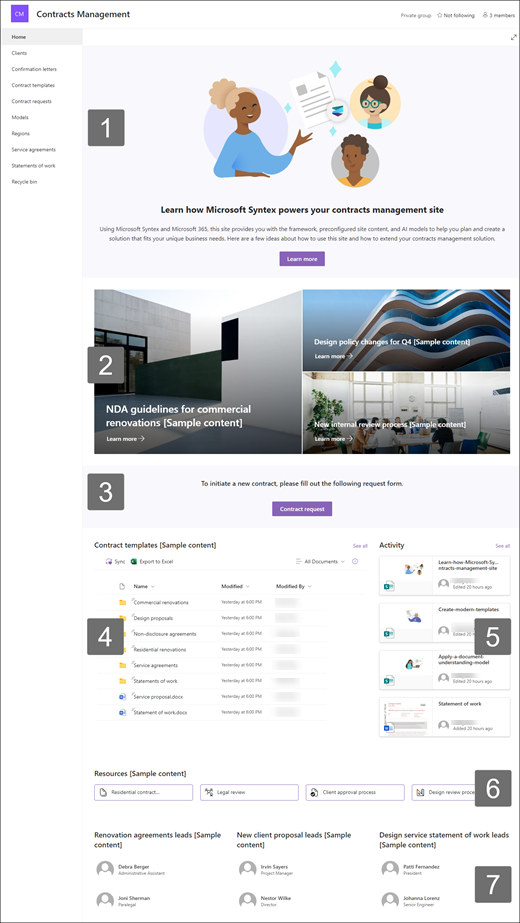 |
Prilagodite izgled lokacije, navigacijulokacije, veb segmente i sadržaj tako da odgovaraju potrebama gledaoca i organizacije. Prilikom pravljenja prilagođavanja, uverite se da je lokacija u režimu uređivanja tako što ćete izabrati stavku Uredi u gornjem desnom uglu lokacije. Dok radite, sačuvajte kao radnu verziju ili Ponovo objavite promene da bi uređivanja bila vidljiva gledaocima.
1. Koristite veb segmente "Tekst" i "Slika" da biste obezbedili zadavanje sadržaja
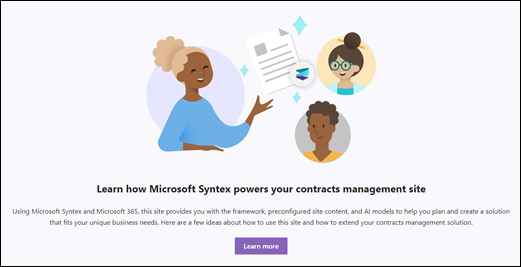
-
Počnite tako što ćete izabrati veb segment Tekst i izabrati stavku Uredi veb segment

-
Uredite tekst direktno u veb segmentu.
-
Izaberite veb segment Slika i odaberite stavku Uredi veb

-
Izaberite stavku Promeni i izaberite izvor slike.
-
Kada odaberete sliku, izaberite stavku Umetni.
Saznajte više o uređivanja veb segmenata" Tekst" i"Slika".
2. Koristite veb segment Heroj da biste istakli važne smernice, ispravke i druge korisne resurse
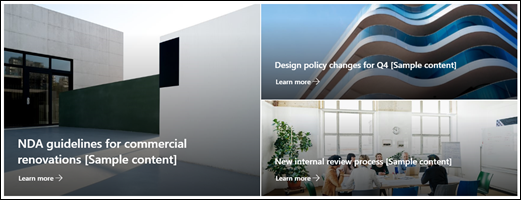
-
Počnite tako što ćete izabrati veb segment Heroj i izabrati stavku Uredi veb segment

-
Zatim izaberite opcije Sloji Pločice koje najviše odgovaraju potrebama organizacije.
Pogledajte različite rasporede i saznajte više o uređivanja veb segmenta Heroj.
3. Koristite veb segment "Dugme" da biste pomogli da se važne veze istaknu na lokaciji
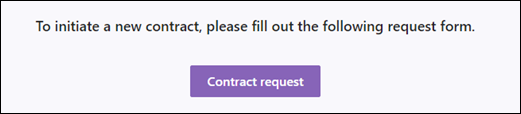
-
Izaberite veb segment Dugme i odaberite stavku Uredi veb

-
Promenite oznaku dugmeta, vezu i poravnavanje.
Saznajte više o korišćenju veb segmenta Dugme.
4. Koristite veb segment biblioteke dokumenata da biste obezbedili brz pristup predlošcima i dokumentima ugovora
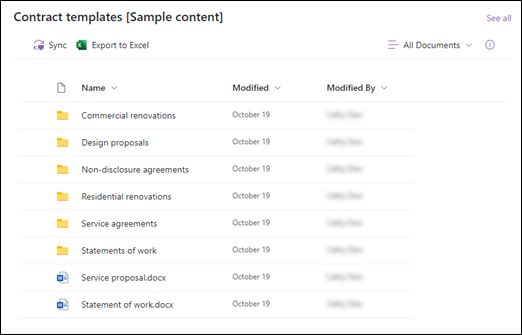
-
Da biste promenili prikaz ili izvor fascikle za veb segment biblioteke dokumenata, izaberite karticu Uređivanje veb

-
Da biste uredili fascikle biblioteke dokumenata, oznake, sadržaj, idite u biblioteku u sadržaju lokacije, uredite ih, a zatim vidite ažuriranje sadržaja u veb segmentu.
Saznajte više o uređivanja veb segmenta biblioteke dokumenata.
5. Koristite veb segment "Aktivnost sajta" da biste bili u toku sa aktivnostima tima
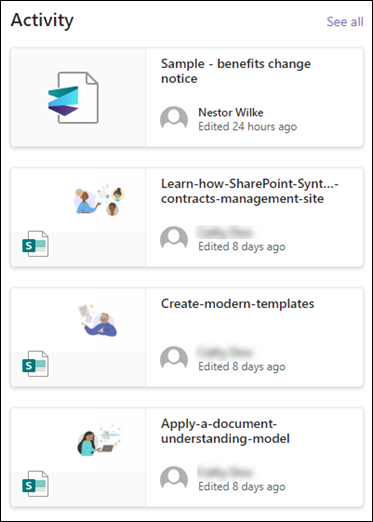
-
Počnite tako što ćete izabrati veb segment Aktivnost sajta i izabrati stavku Uredi veb segment

-
Unesite broj u okvir sa alatkama u okviru Prikaži toliko stavki odjednom.
Saznajte više o korišćenju veb segmenta Aktivnost sajta.
6. Korišćenje veb segmenta "Brze veze" za lak pristup resursima

-
Idite na veb segment Brze veze, izaberite vezu, a zatim izaberite stavku Uredi veb segment

-
Ako je potrebno, uredite vezu, naslov, ikonu i opis.
-
Da biste dodali vezu, izaberite stavku + Dodaj veze.
Pogledajte različite rasporede i saznajte više o uređivanja veb segmenta Brze veze.
7. Korišćenje veb Osobe segmenta za nabrajanje ključnih kontakata za tim za upravljanje ugovorima
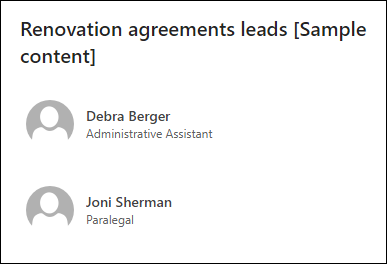
-
Počnite tako što ćete izbrisati čuvar mesta Osobe veb segment.
-
Zatim dodajte veb segment Osobe tako što ćete izabrati liniju sa zaokruženim znakom +:

-
Izaberite stavku Uredi veb

-
Prilagodite raspored i unesite ime osobe ili grupe, a zatim izaberite stavku Sačuvaj.
Saznajte više o veb Osobe segmentu.
Prilagođavanje sledećih stranica u okviru lokacije
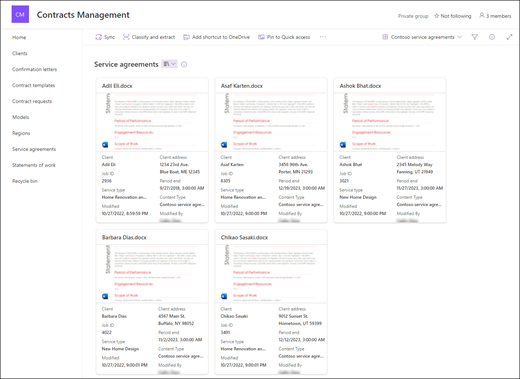
-
Klijenti – Čuvajte listu informacija o klijentu radi lakšeg pristupa. Prilagodite ovu listu uređivanjem predloška liste.
-
Pisma sa potvrdom – Organizujte važnu dokumentaciju između klijenata i organizacije. Uredite biblioteku dokumenata tako što ćete ažurirati imena fascikli i otpremiti resurse.
-
Predlošci ugovora - Koristite neke od navedenih predložaka ugovora ili uskladištite prilagođene predloške koji lako mogu da pristupe timu za upravljanje ugovorima. Uredite biblioteku dokumenata tako što ćete ažurirati imena fascikli i otpremiti resurse.
-
Zahtevi za ugovor – Koristite unapred iznudnu listu da biste pratili tražene ugovore i njihov status. Prilagodite ovu listu uređivanjem predloška liste.
-
Modeli – Koristite unapred konfigurisane uzorke modela za izdvajanje i klasifikaciju informacija iz dokumenata. Dolazi sa dva unapred oblikovana modela ugovora. Saznajte više o korišćenju Microsoft Syntex ovde.
-
Regioni – Skladištenje dokumenata ugovora po geografskoj oblasti, zemlji ili regionu. Uredite biblioteku dokumenata tako što ćete ažurirati imena fascikli i otpremiti resurse.
-
Ugovori o pružanju usluga – Sadrži unapred iznudnu listu koja pomaže u praćenju statusa ugovora o usluzi i pruža pregled detalja ugovora. Prilagodite ovu listu uređivanjem predloška liste.
-
Izjave o radnoj listi – Sadrži prilagođenu unapred konfigurisanu listu kako bi vam pomogla da organizujete izjave o poslu u prikazu table. Prilagodite ovu listu uređivanjem predloška liste.
Prilagođavanje izgleda i navigacije lokacije
Pre nego što delite lokaciju sa drugima, postavite završne informacije na lokaciju tako što ćete osigurati da korisnici mogu da pronađu lokaciju, lako se kreću kroz veze i stranice i brzo pristupe sadržaju na lokaciji.
-
Uredite biblioteke dokumenata tako što ćete ažurirati imena fascikli iotpremiti resurse.
-
Uredite i prilagodite navigaciju lokacije.
-
Promenite izgled lokacije prilagođavanjem teme, logotipa, rasporeda zaglavlja i izgleda lokacije.
-
Dodajte ili uklonite stranice na ovu lokaciju ili navigaciju lokacije da biste prilagodili postojeći sadržaj.
-
Odaberite da povežete ovu lokaciju sa sajtom čvorišta u okviru organizacije ili po potrebi dodajte ovu lokaciju postojećoj navigaciji sajta čvorišta .
Delite lokaciju sa drugima kada prilagodite sajt, pregledate ga i objavite poslednju radnu verziju.
-
Izaberite stavku Postavke , a zatim Dozvole sajta.
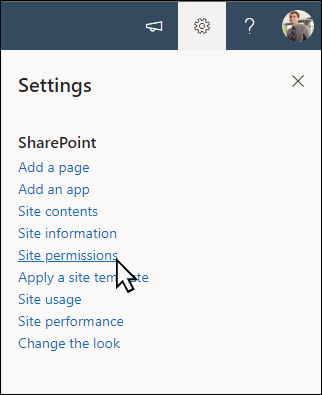
-
Izaberite stavku Dodaj članove, a zatim stavku Dodaj članove u grupu.
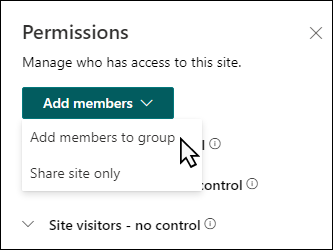
3. Izaberite stavku Dodaj članove, a zatim unesite imena svih korisnika kojima želite da odobrite pun pristup sadržaju lokacije tima, deljenim resursima kao što su Outlook kalendar tima i prava za uređivanje lokacije.
4. Izaberite stavku Sačuvaj kada završite sa dodavanjem članova i postavkama dozvola.
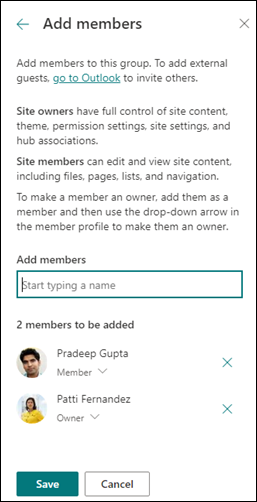
Saznajte više o upravljanju postavkama lokacije tima, informacijama o lokaciji i dozvolama.
Kada kreirate i pokrenete sajt, sledeća važna faza je održavanje sadržaja lokacije. Uverite se da imate plan da sadržaj i veb segmente održavate aћurnim.
Najbolje prakse održavanja lokacije:
-
Plan za održavanje lokacije – Uspostavite plan za pregled sadržaja lokacije po potrebi da biste se uverili da je sadržaj i dalje tačan i relevantan.
-
Redovno objavljujte vesti – Distribuirajte najnovije objave, informacije i status u celoj organizaciji. Saznajte kako da dodate objavu vesti na sajt tima ili sajt za komunikaciju i prikažete drugim osobama koje će objavljivati objave kako mogu da koriste SharePoint vesti.
-
Proverite veze i veb segmente – Ažurirajte veze i veb segmente da biste se uverili da koristite punu vrednost lokacije.
-
Koristite analitiku da biste poboljšali angažovanje – prikažite upotrebu sajta pomoću ugrađenog izveštaja o korišćenju da biste dobili informacije o popularnom sadržaju, posetama lokacijama i još mnogo toga.
-
Povremeno pregledajte postavke sajta – Kada kreirate lokaciju u sistemu SharePoint, možete da menjate postavke , informacije o sajtu i dozvole za lokaciju.
Dodatni resursi za prilagođavanje
Saznajte više o planiranju, izgradnjii održavanju SharePoint sajtova.
Pogledajte još predložaka SharePoint lokacije.










